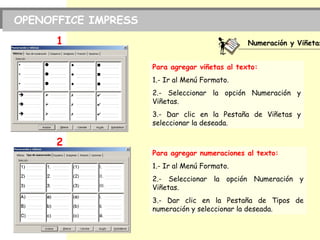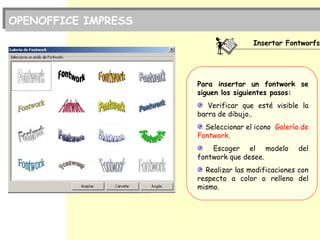Este documento describe las funciones y herramientas de OpenOffice Impress para crear presentaciones. Explica cómo crear y guardar presentaciones, insertar y formatear imágenes, texto, tablas y gráficos, y agregar animaciones y transiciones entre diapositivas. El objetivo es aprender a utilizar todas las funciones de Impress para diseñar presentaciones interactivas y personalizadas.